
Scanner : Utilisation de la fonction Scan vers SMB avec Dossier partagé de Windows
- Création d'un dossier partagé sur le bureau de Windows
- Vérification de la configuration serveur SMB
- Enregistrement de la configuration du serveur SMB sur la machine
- Rechercher un serveur SMB à l'aide de l'adresse serveur
- Rechercher une adresse serveur dans une liste de navigation
- Envoi des données numérisées au serveur SMB
Vous pouvez envoyer un gros volume de données numérisées sur la machine au dossier partagé créé sur l'ordinateur Windows (prise en charge du protocole SMB) sur le réseau.
Depuis un ordinateur connecté au réseau, vous pouvez accéder au dossier partagé, et importer et enregistrer un large volume de données numérisées.
C'est un moyen plus sûr d'envoyer un large volume de données numérisées (plus de 10 Mo) que par e-mail. Vous pouvez partager les données facilement sans configurer un serveur FTP complet.
• Exemples présentés dans cette section
Créez un dossier partagé "Scan-SMB" sur le bureau de l'ordinateur Windows et envoyez les données numérisées (PDF) avec la fonction Scan vers SMB sur la machine.
•Environnement prévu
Réseau | La machine et le serveur SMB (ordinateur Windows) sont connectés au réseau. |
Système d'exploitation du serveur SMB | Windows 7 Enterprise |
Contrôleur d'image | Contrôleur d'image IC-603 |
* L'écran d'illustration peut différer de l'affichage réel en fonction de l'environnement système et de la version/révision de l'application.
•Workflow
ETAPE 1 création d'un dossier partagé sur le bureau de Windows
Créez et définissez un dossier partagé sur l'ordinateur Windows.

ETAPE 2 : Vérification de la configuration serveur SMB

ETAPE 3 : Enregistrement du serveur SMB sur la machine
•Enregistrez les informations de destination sur l'écran tactile de l'imprimante.

ETAPE 4 : Envoi des données numérisées au serveur SMB
• Précautions
La procédure de création et de définition d'un dossier partagé diffère en fonction des réglages et de l'environnement de l'ordinateur utilisé.
Si vous utilisez la fonction Scan vers SMB avec le contrôleur d'image IC-603 et Mac OS 10.8 ou ultérieur, les réglages suivants sont requis.
Seul NTLMv2 est pris en charge. Pour en savoir plus sur le réglage, voir Configuration carte réseau : configuration de l'information sur réseau du contrôleur.
Synchronisez la date et l'heure entre la machine et l'ordinateur (y compris le fuseau horaire). Pour en savoir plus sur le réglage date/heure de la machine, voir Date et heure : réglage la date et l'heure.
Création d'un dossier partagé sur le bureau de Windows
Créez un dossier partagé sur l'ordinateur Windows. Vous pouvez recevoir les données numérisées envoyées par la machine vers le dossier partagé et partagez-les avec un ordinateur client.
Créez un dossier partagé sur l'ordinateur Windows.
Exemple : un dossier nommé "Scan-SMB" est créé sur le bureau de Windows 7.
Dossier partagé à créer
Réglage
Emplacement
Bureau
Nom du dossier
Scan-SMB
Faites un clic droit sur le dossier partagé que vous avez créé et sélectionnez [Propriétés].
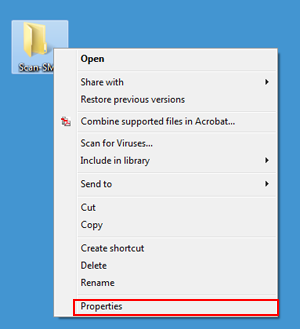
Cliquez sur l'onglet [Partage] et sur [Partage avancé].
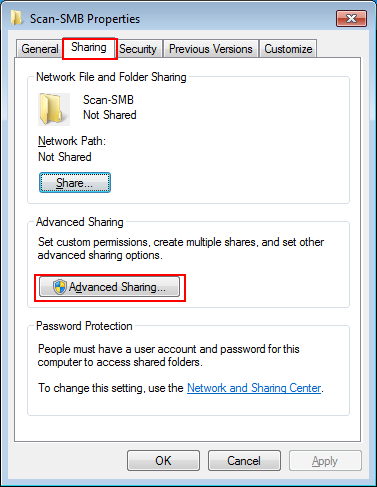
La fenêtre de partage avancé est affichée.
Cochez [Partager ce dossier] et cliquez sur [Autorisations].
Définissez le [Nom de partage].
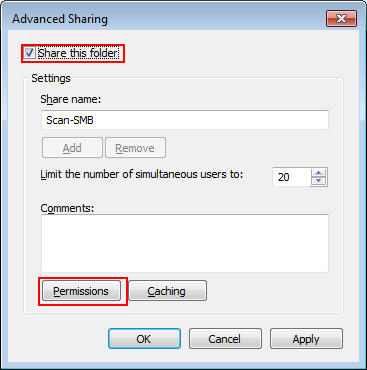
La fenêtre d'autorisation d'accès au fichier s'affiche.
Sélectionnez les noms de groupes/d'utilisateurs à qui donner l'autorisation d'accès et cochez l'option [Modifier] de [Autoriser]. Cliquez sur [OK].
Pour donner l'autorisation d'accès à un groupe ou un utilisateur spécifique, cliquez sur [Ajouter] et ajoutez le groupe ou l'utilisateur.
Exemple : [Tout le monde] (tous les utilisateurs) a accès.
Elément
Réglage
[Noms de groupes ou d'utilisateurs]
[Tout le monde] (tous les utilisateurs)
[Autorisations pour ###]
Cochez l'option [Modifier] de [Autoriser]
Pour permettre aux accesseurs de supprimer un fichier, cochez la case [Plein contrôle].
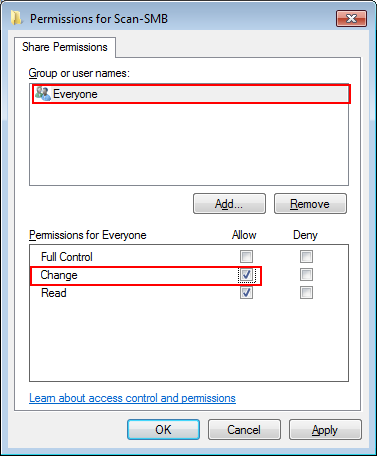
Cliquez sur l'onglet [Sécurité] et sur [Modifier].
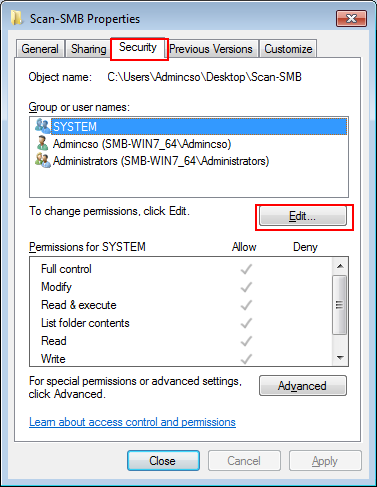
La fenêtre d'autorisation d'accès de sécurité s'affiche.
Cliquez sur [Ajouter].
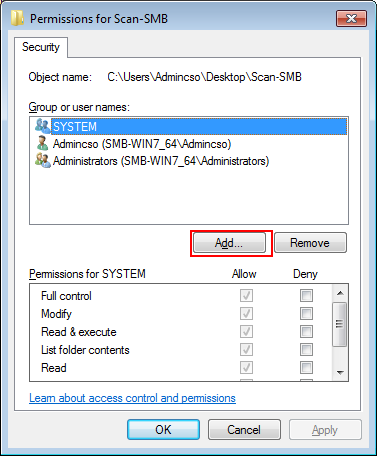
Dans le champ [Entrer les noms des objets à sélectionner], entrez "nom d'ordinateur (ou de domaine)\nom d'utilisateur" et cliquez sur [Vérifier les noms].
Si le nom de l'ordinateur ou de domaine est affiché dans [De cet emplacement], l'entrée du nom d'ordinateur (de domaine) peut être omise.
Exemple : autorisation d'accès à "SMB-WIN7_64\admin."
Elément
Réglage
[Entrer les noms d'objet à sélectionner]
"SMB-WIN7_64\admin"
Nom d'ordinateur (ou de domaine) : SMB-WIN7_64
Nom d'utilisateur : admin
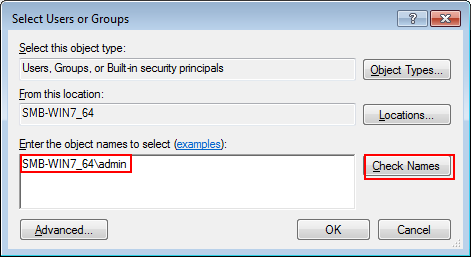
Si le nom d'ordinateur ou de domaine est inconnu, vérifiez-le avec la procédure suivante.
(1) Faites un clic droit sur l'icône [Ordinateur] du bureau et sélectionnez [Propriétés].
(2) Cliquez sur [Paramètres système avancés] et sur l'onglet [Nom de l'ordinateur].
(3) Cliquez sur [Modifier] et vérifiez le [Nom de l'ordinateur].
Si vous n'êtes pas sûr(e) du nom d'utilisateur, vérifiez-le avec l'invite de commande (cmd.exe). Entrez "définir utilisateur" et appuyez sur la touche Entrée pour afficher les noms d'utilisateur à droite de [NOMUTILISATEUR=].
Lorsque le nom d'utilisateur est souligné, cliquez sur [OK].
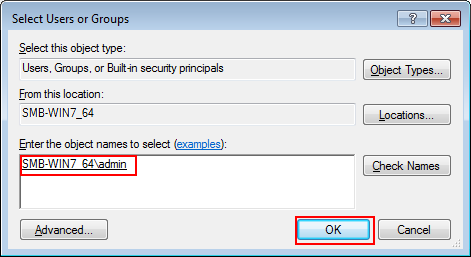
Si le "nom d'ordinateur (ou de domaine)\nom d'utilisateur" entré à l'étape 8 est faux, le message "L'objet nommé ### est introuvable" est affiché lorsque vous cliquez sur [Vérifier les noms]. Entrez le "nom d'ordinateur (ou de domaine)\nom d'utilisateur" correct.
Sélectionnez le nom d'utilisateur entré à l'étape 9 et cochez l'option [Modifier] de [Autoriser]. Cliquez sur [OK].
Elément
Réglage
[Autorisations pour ###]
Cochez l'option [Modifier] de [Autoriser]
Pour permettre aux accesseurs de supprimer un fichier, cochez la case [Plein contrôle].
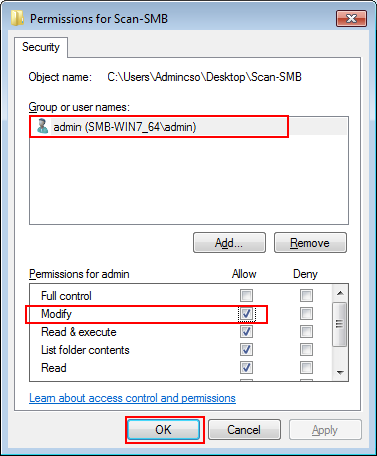
Vérification de la configuration serveur SMB
Les informations suivantes sont nécessaires à l'enregistrement du serveur SMB de destination sur la machine. Notez les éléments suivants.
Elément | Description | Remarque |
|---|---|---|
Adresse du serveur | Adresse IP du serveur SMB
| |
[Chemin fichier] | Spécifiez le chemin fichier (nom de dossier partagé) du serveur SMB (dossier partagé). | |
[ID utilisateur] | Nom d'utilisateur de connexion du serveur SMB (ordinateur Windows)
| |
[Mot de passe] | Mot de passe utilisateur de connexion du serveur SMB (ordinateur Windows) |
Enregistrement de la configuration du serveur SMB sur la machine
Enregistrez le serveur SMB de destination sur la machine à l'aide de l'écran tactile de l'imprimante.
Sur l'écran tactile de l'imprimante, appuyez sur [NUMERISER].
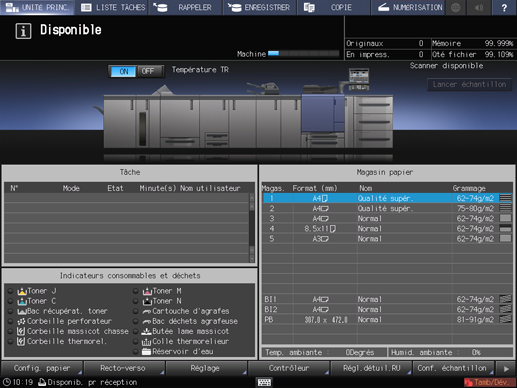
Appuyez sur [SMB], puis sur [Enreg./Modifier].
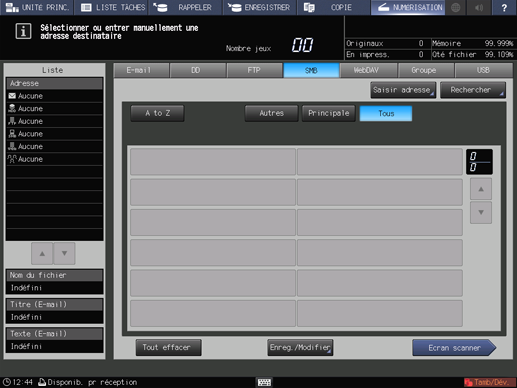
Appuyez sur [Ajouter].
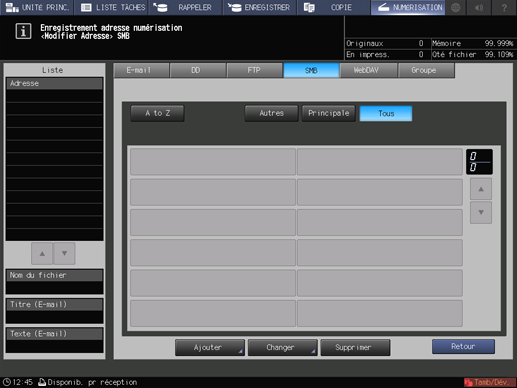
L'écran [Ajouter adresse SMB] s'affiche.
Appuyez sur [Nom de registre].
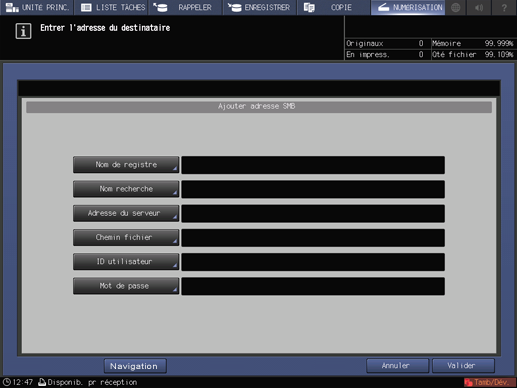
Entrez le nom d'enregistrement et appuyez sur [Valider].
Pour en savoir plus sur les modalités de saisie, voir Saisie des caractères.
Exemple : "exemple- smb" est entré comme nom d'enregistrement.
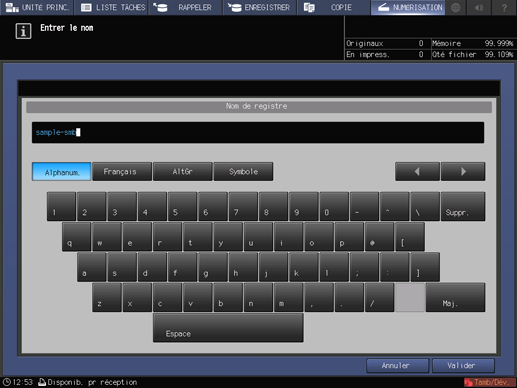
[Nom de registre] et [Nom recherche] sont renseignés.
Appuyez sur les éléments [Adresse du serveur], [Chemin fichier], [ID utilisateur] et [Mot de passe ] et entrez les réglages de la même manière.
Après avoir renseigné les éléments, appuyez sur [Valider].
Vérifiez que le serveur SMB est bien enregistré.
Appuyez sur [Retour].
Rechercher un serveur SMB à l'aide de l'adresse serveur
Entrez le contenu que vous avez noté dans Vérification de la configuration serveur SMB.
 Tous les éléments sont requis.
Tous les éléments sont requis.
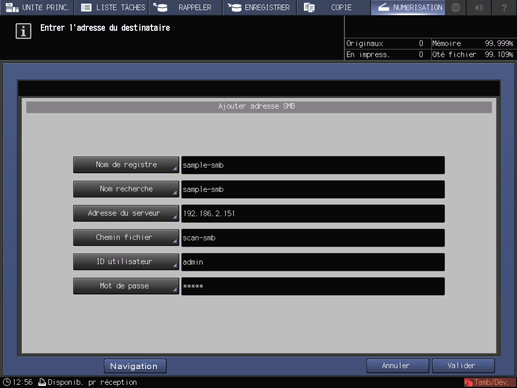
Rechercher une adresse serveur dans une liste de navigation
Appuyez sur la touche [Navigation] de l'écran [Configuration destination fichiers].
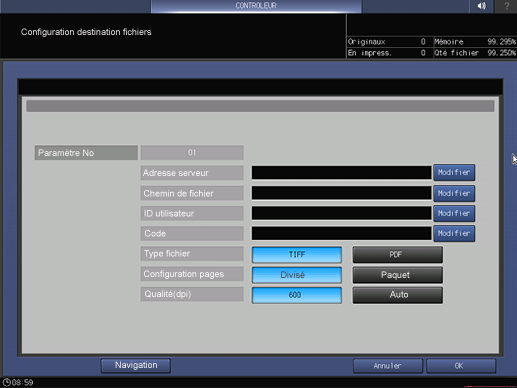
Pour afficher la liste de navigation des réseaux, appuyez sur [Navigation].
Sélectionnez un nom de groupe de travail et appuyez sur [Basse].
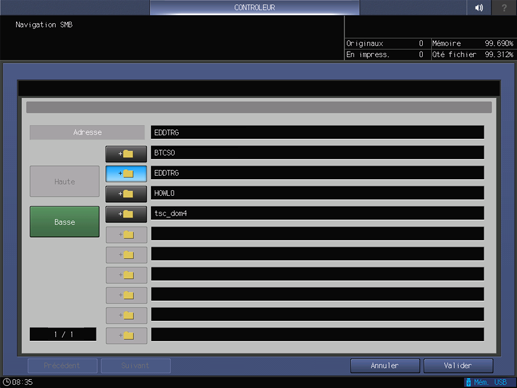
Lorsque la liste contient plus d'une page, vous pouvez passer d'une page à l'autre en appuyant sur [Précédent] ou [Suivant].
Elle peut afficher 512 groupes de travail max.
Sélectionnez un nom de groupe de travail et appuyez sur [Basse].
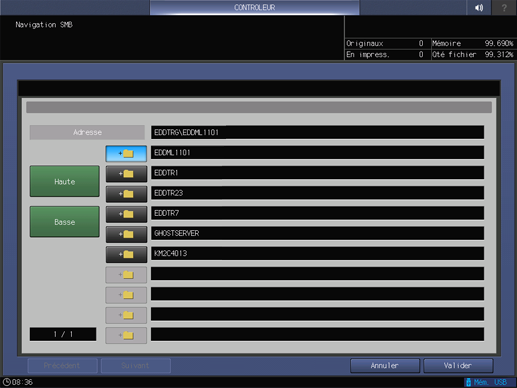
Lorsque la liste contient plus d'une page, vous pouvez passer d'une page à l'autre en appuyant sur [Précédent] ou [Suivant].
Appuyez sur [Haute] pour passer au niveau supérieur.
Elle peut afficher 512 ordinateurs max.
L'écran d'authentification s'affiche. Appuyez sur [Modifier] pour l'identifiant utilisateur et le mot de passe et entrez les informations d'authentification.
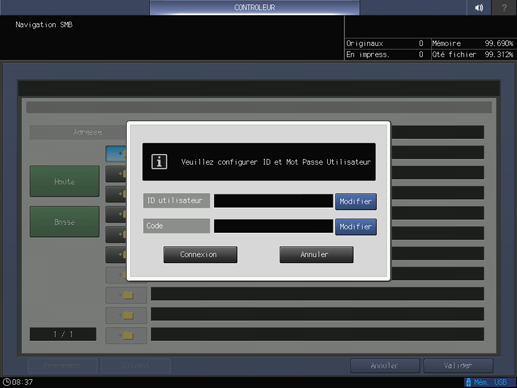
Appuyez sur [Connexion].
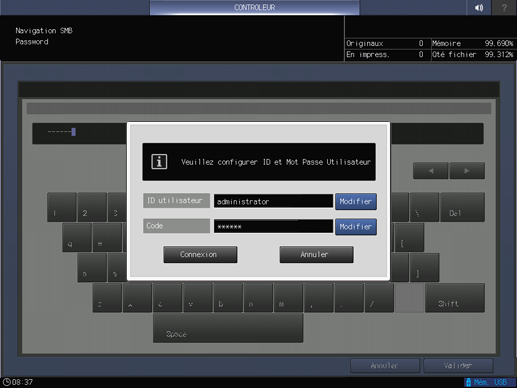
Sélectionnez un dossier de destination et cliquez sur [Valider].
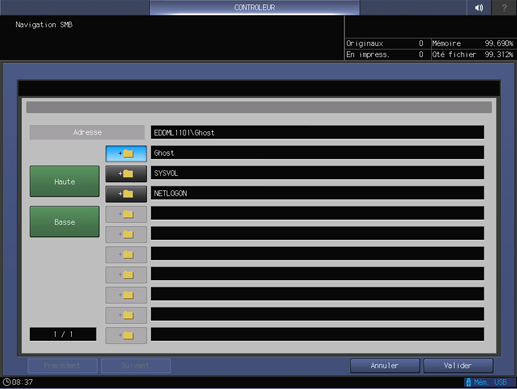
Appuyez sur [Haute] pour passer au niveau supérieur.
Il peut afficher 256 ordinateurs max.
Si la longueur du chemin fichier dépasse le maximum (80 caractère à un octet/40 caractères à deux octets), vous pouvez définir le chemin d'accès dans la longueur précitée.
Appuyez sur [Valider].
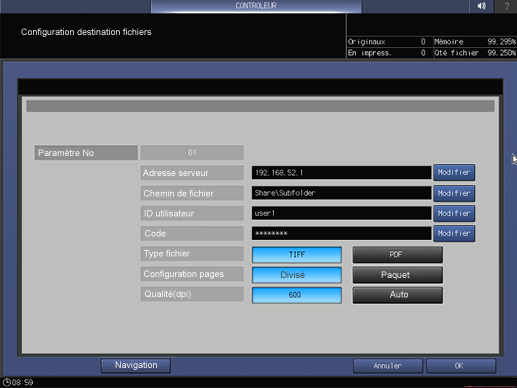
Envoi des données numérisées au serveur SMB
Envoyez les données numérisées au serveur SMB depuis la machine.
Sélectionnez l'adresse SMB que vous avez enregistrée et appuyez sur [Ecran scanner].
Après avoir appuyé sur [NUMERISER], appuyez sur [SMB] pour afficher cet écran.
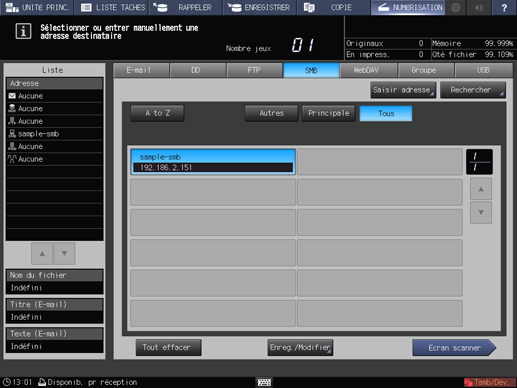
Définissez la qualité image, la résolution et d'autres éléments.
Pour en savoir plus sur chaque élément de l'écran, voir Ecran scanner.
Définissez un original et appuyez sur la touche Départ du panneau de contrôle.
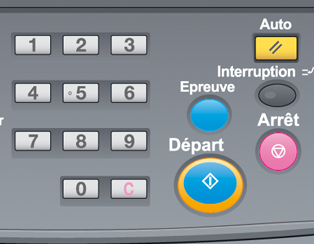
L'original est numérisé et envoyé au serveur SMB (dossier partagé).